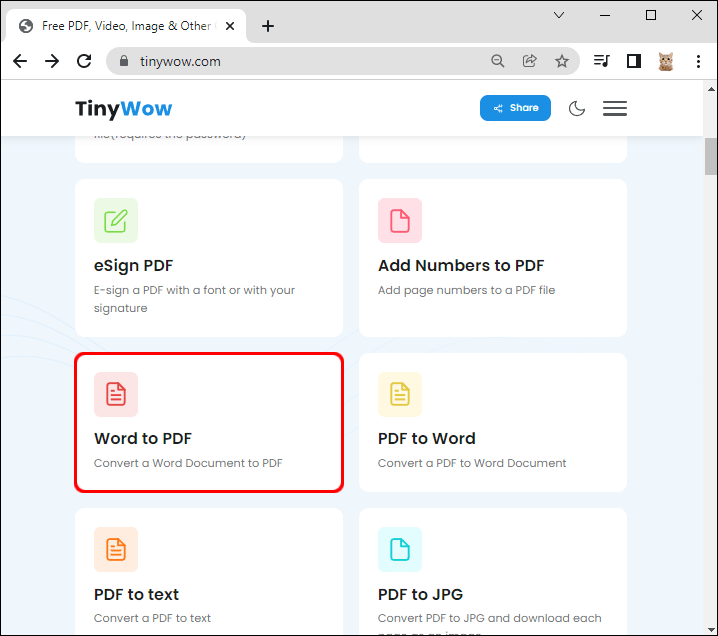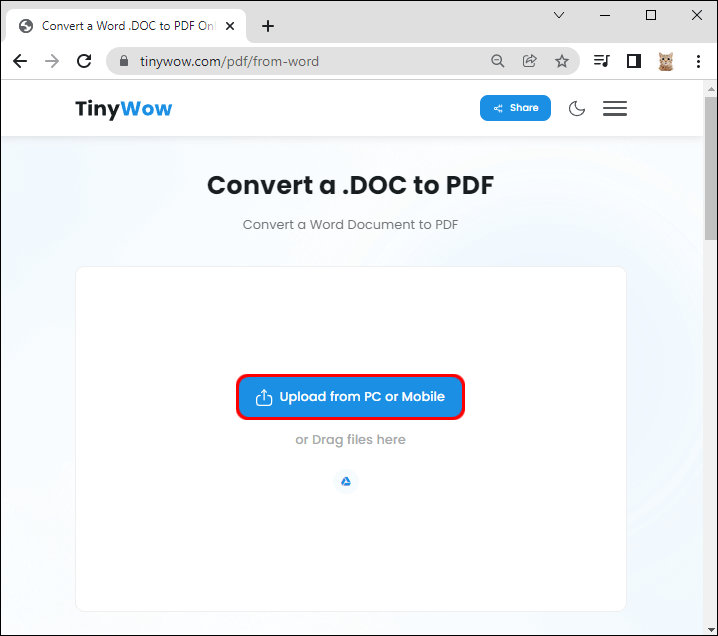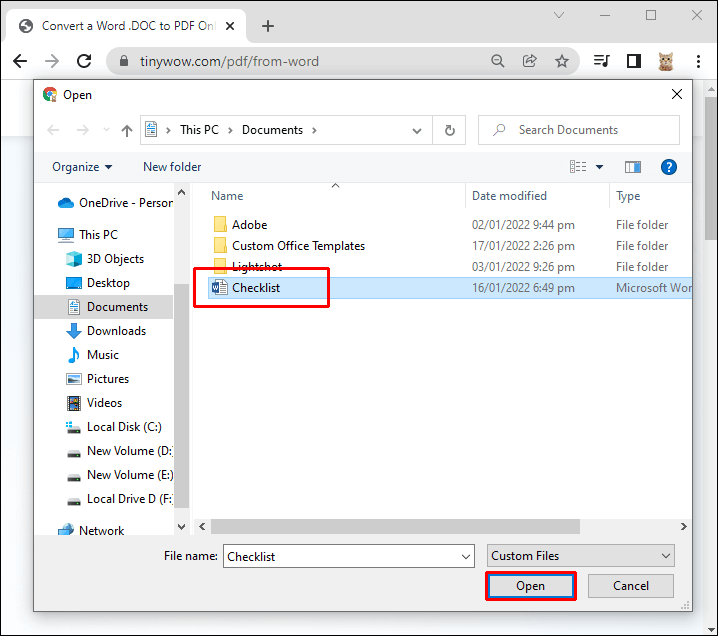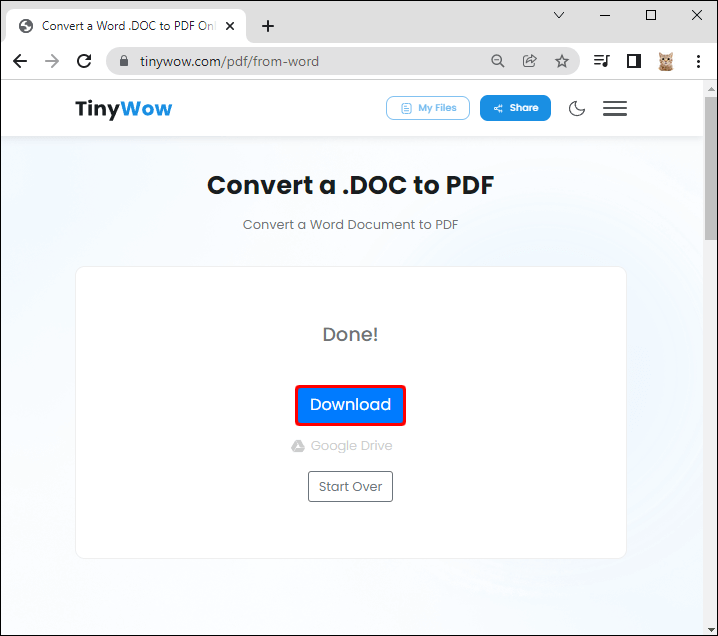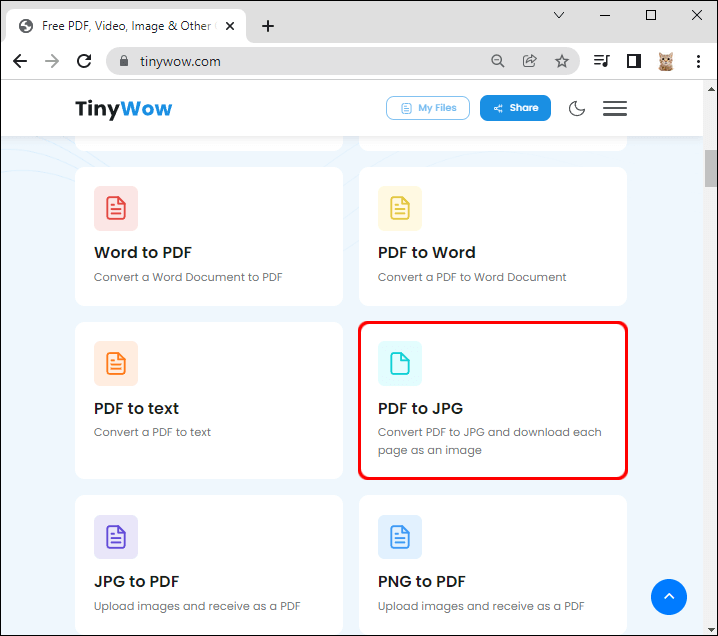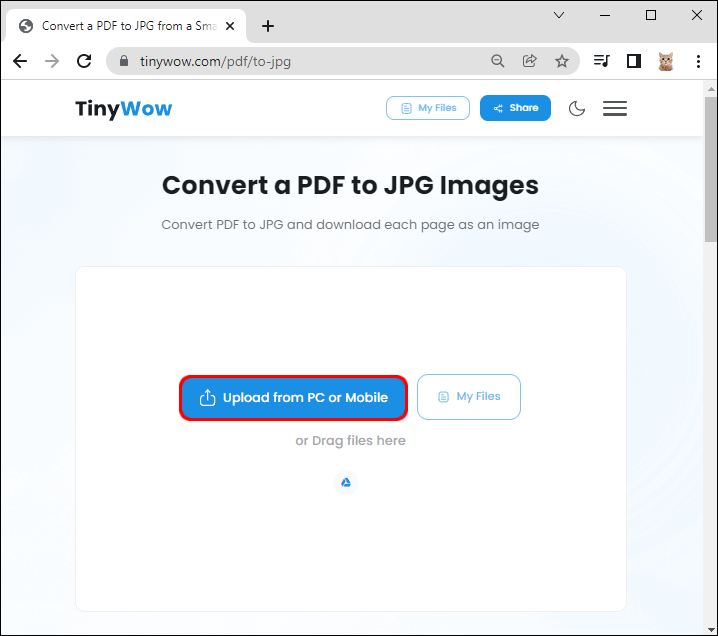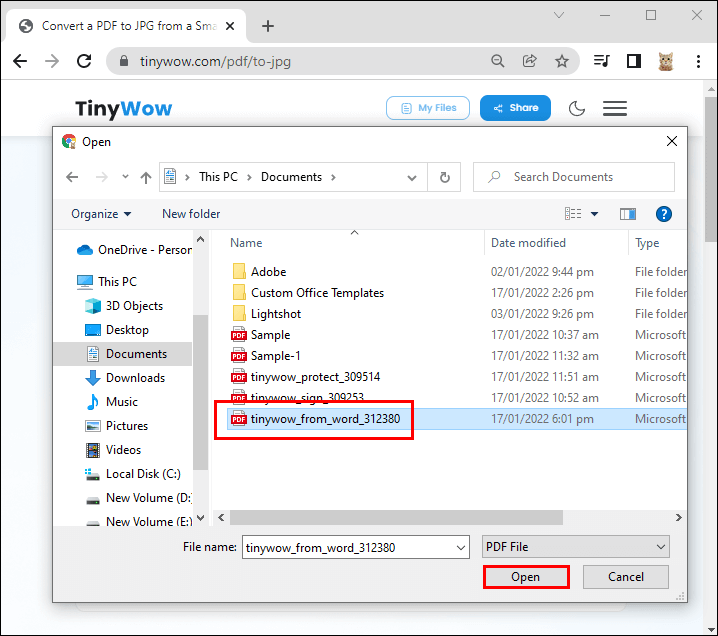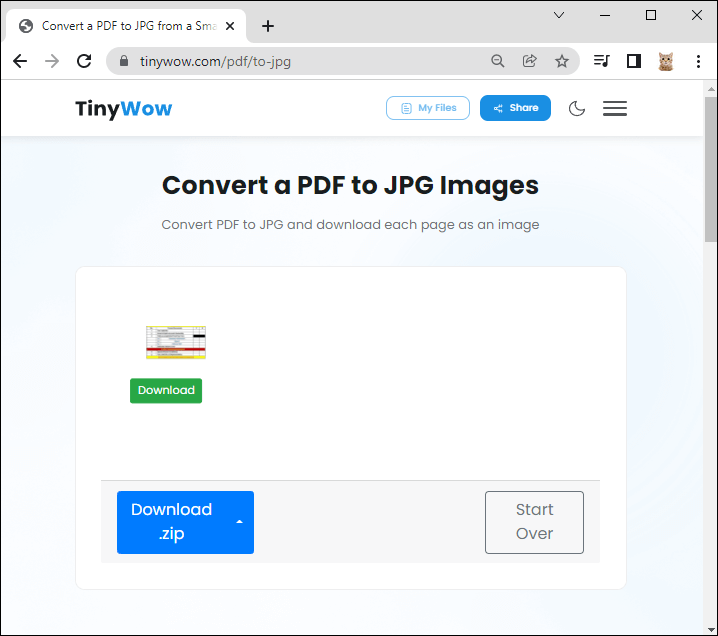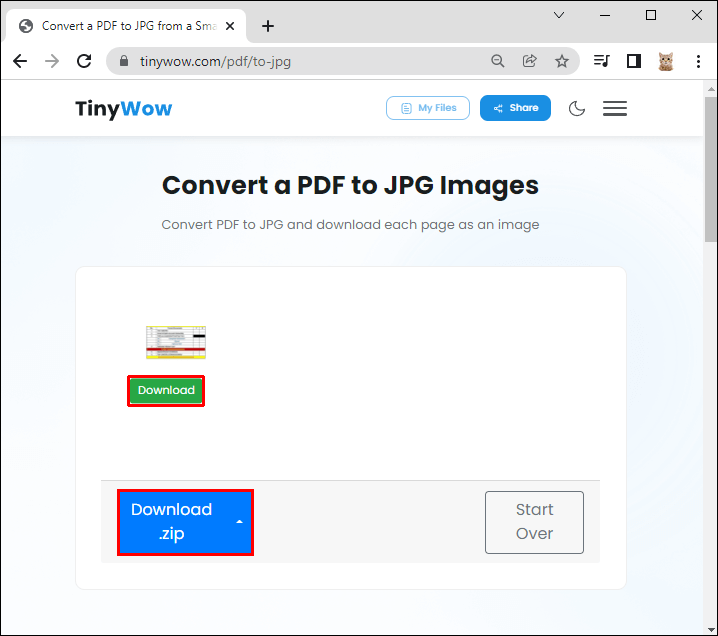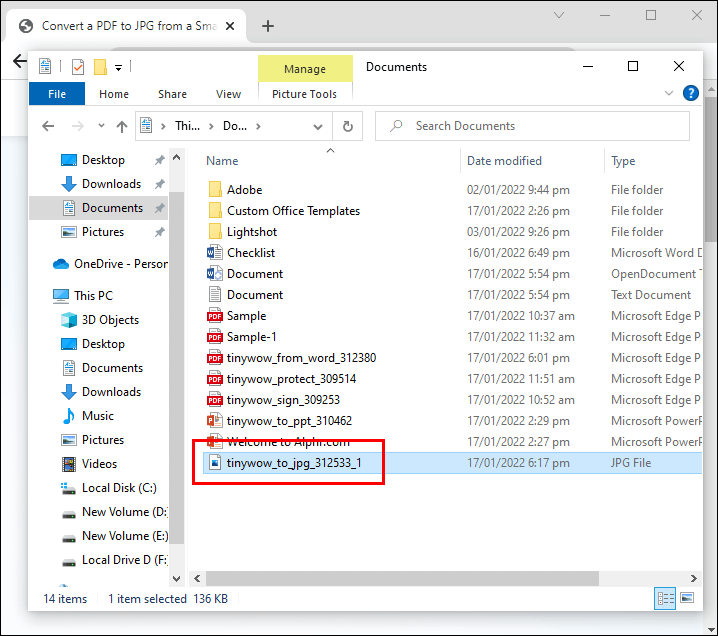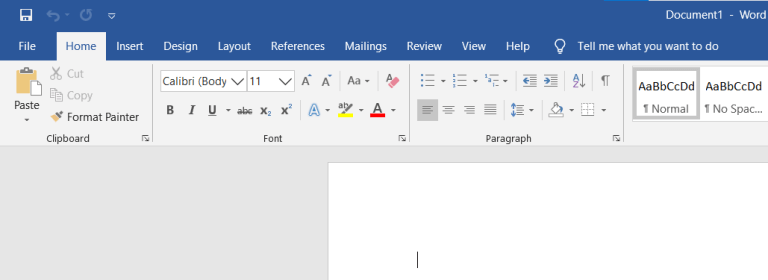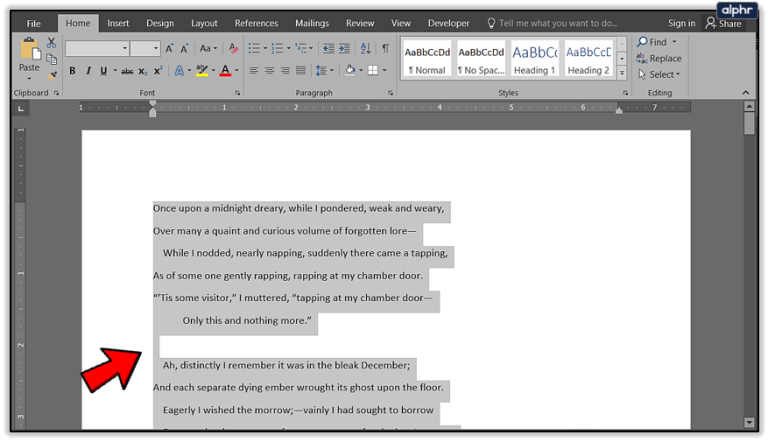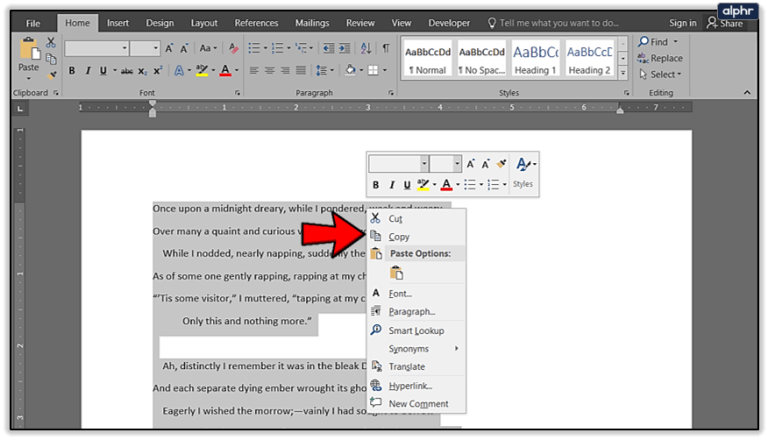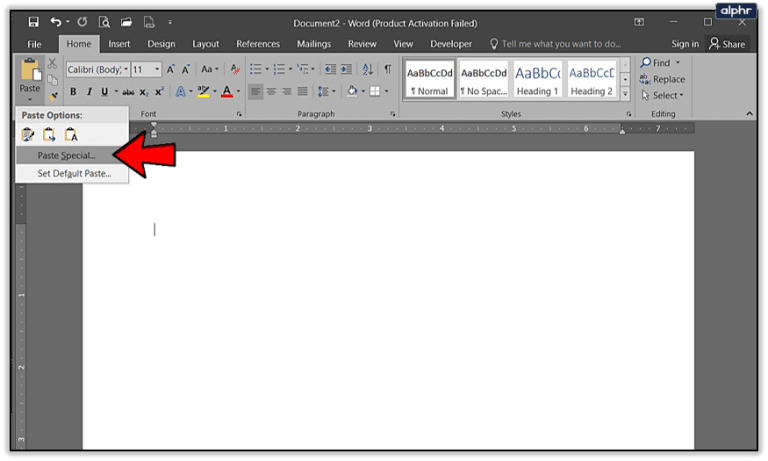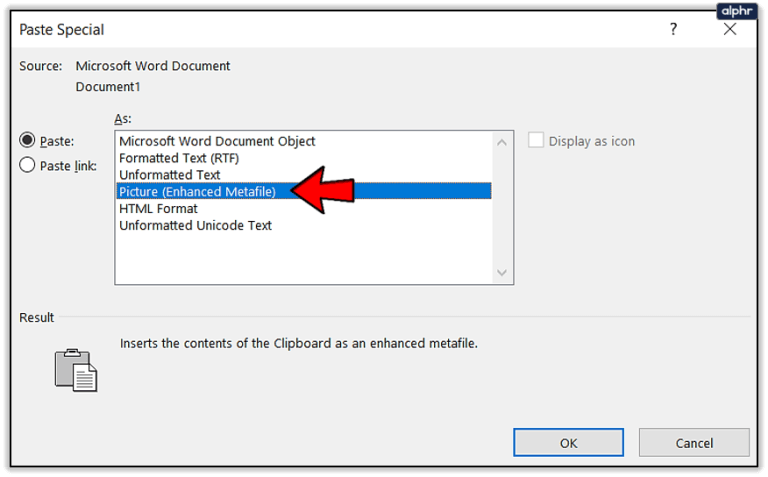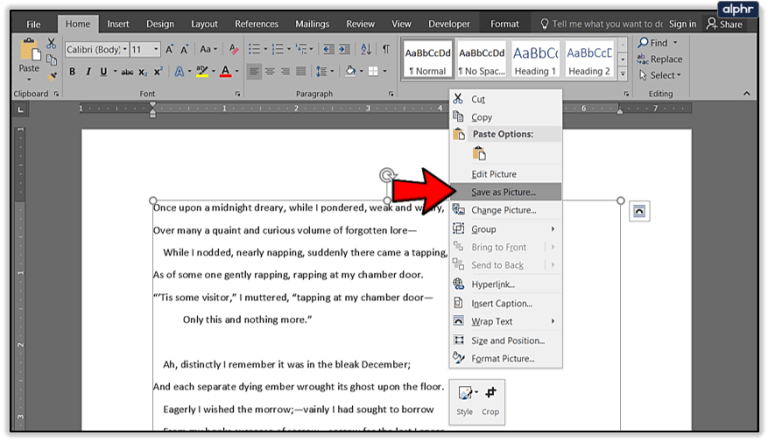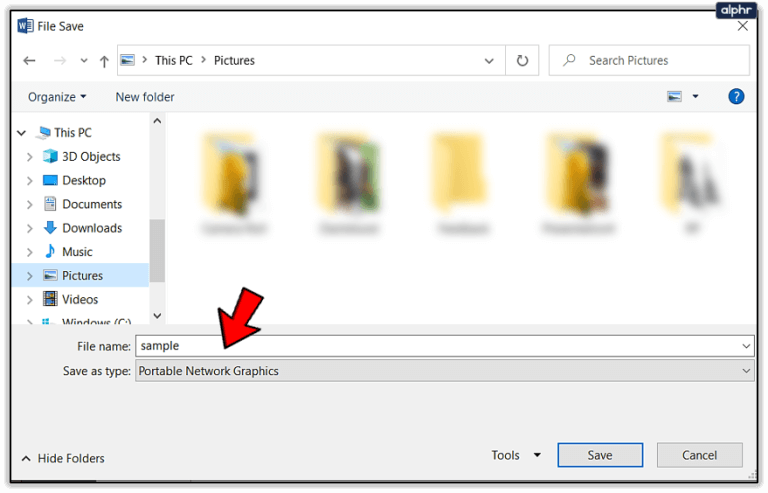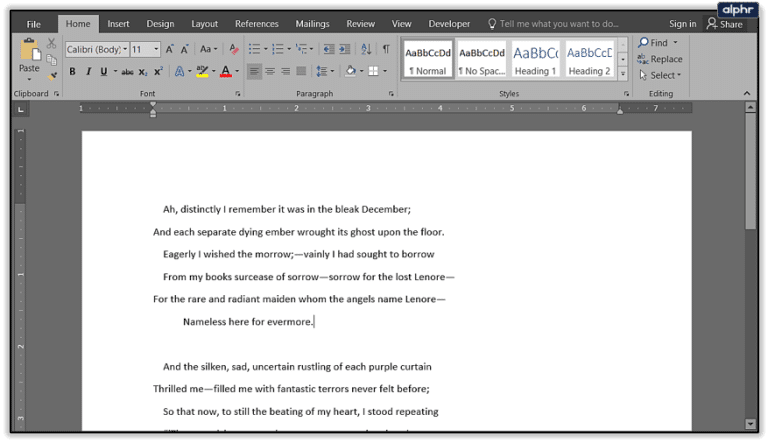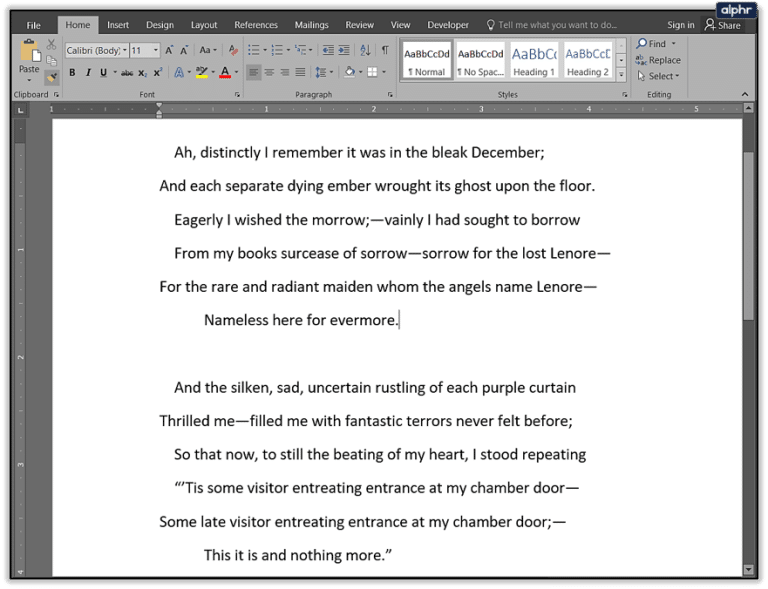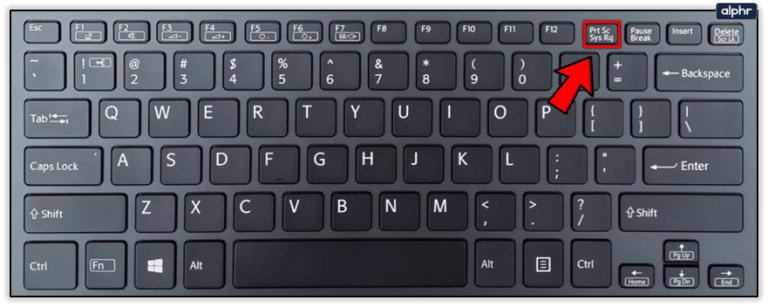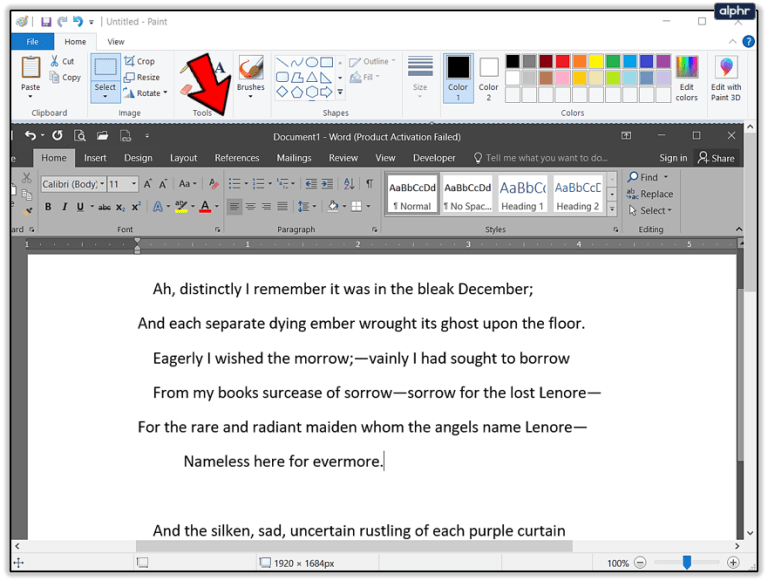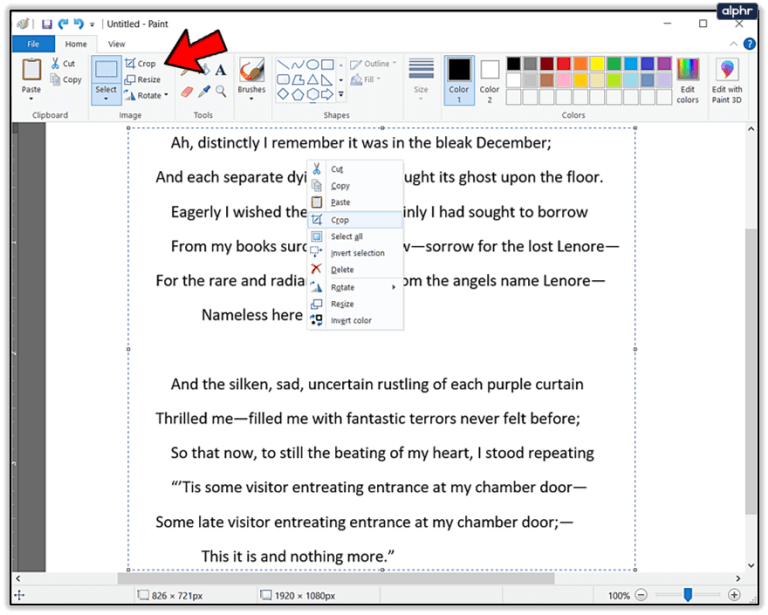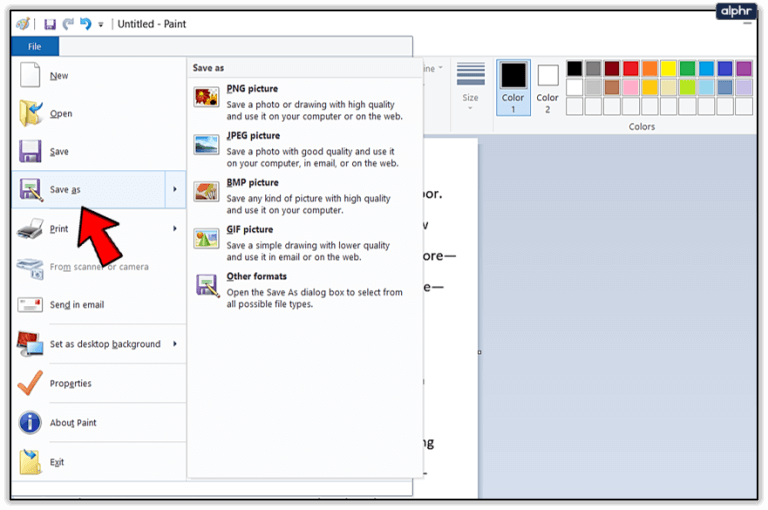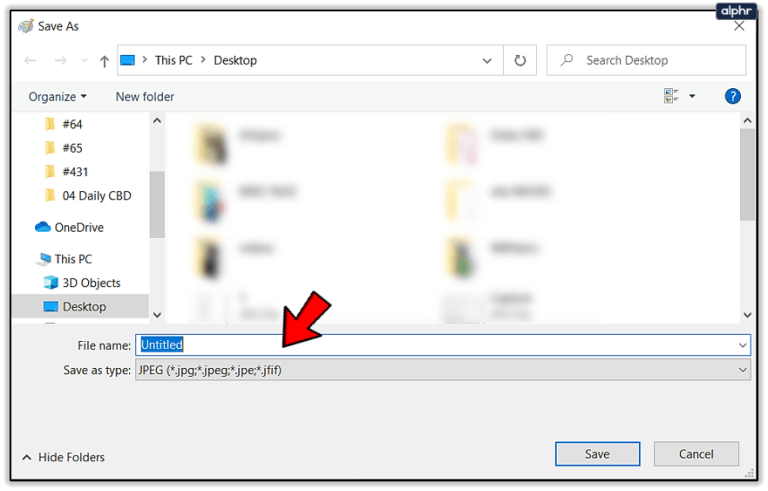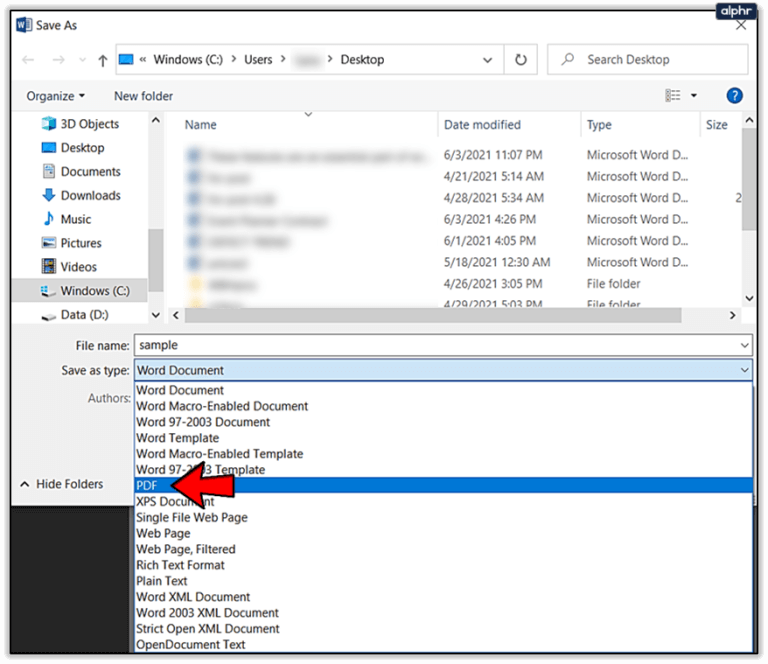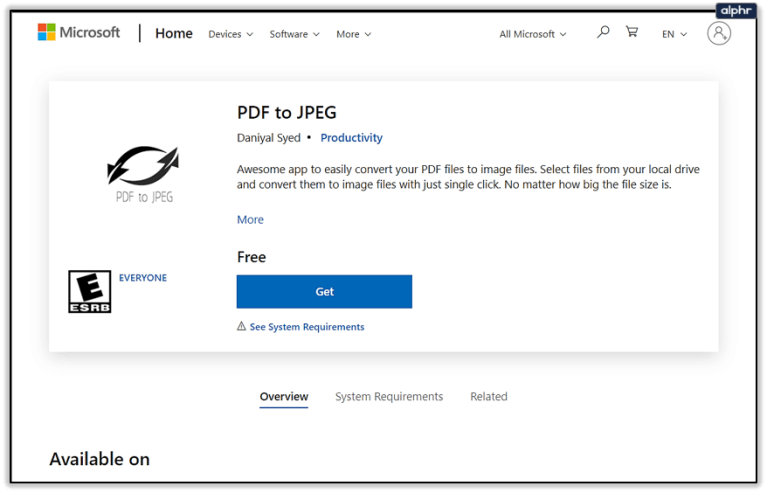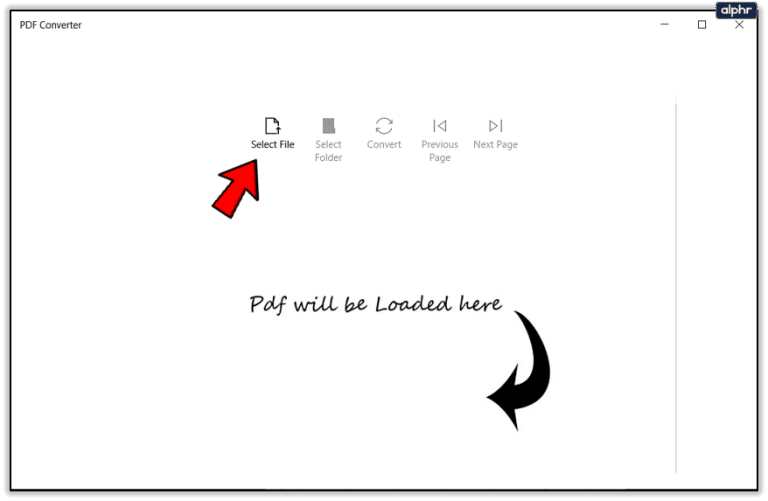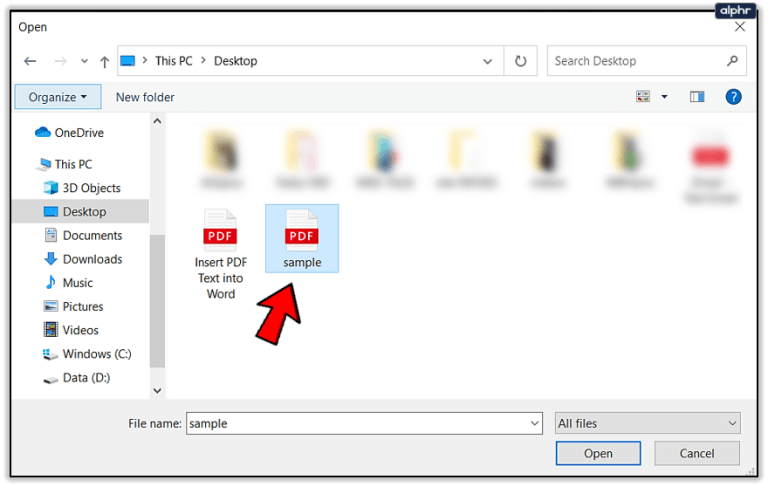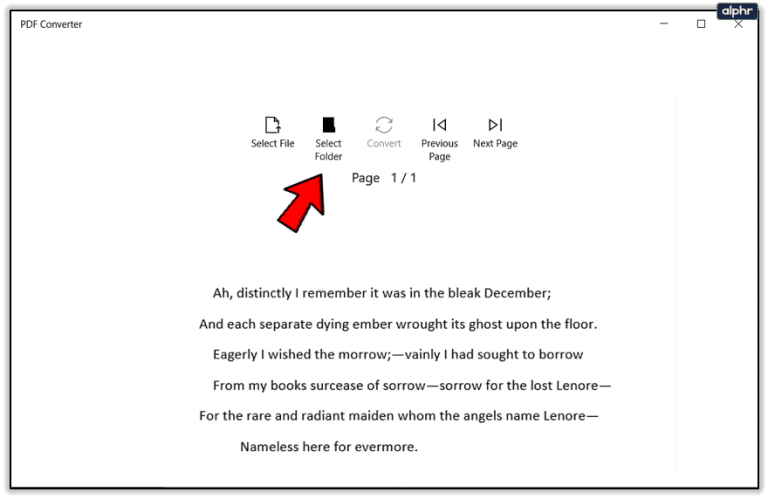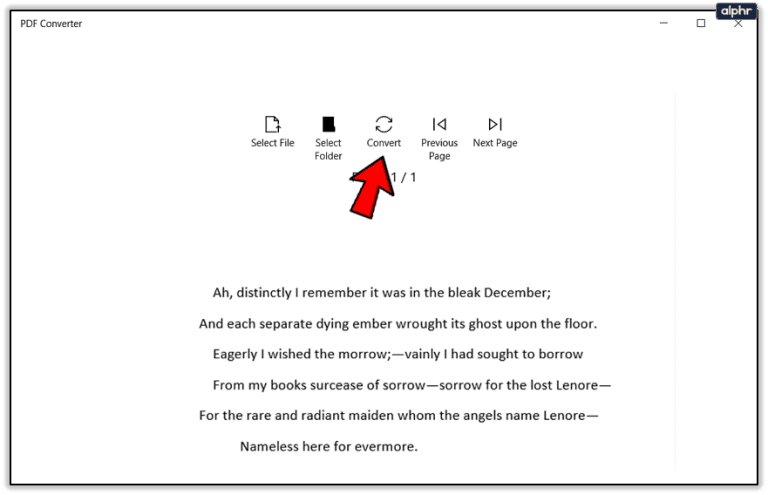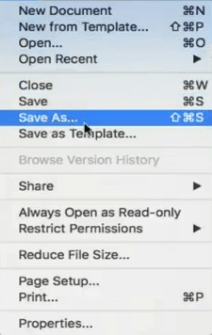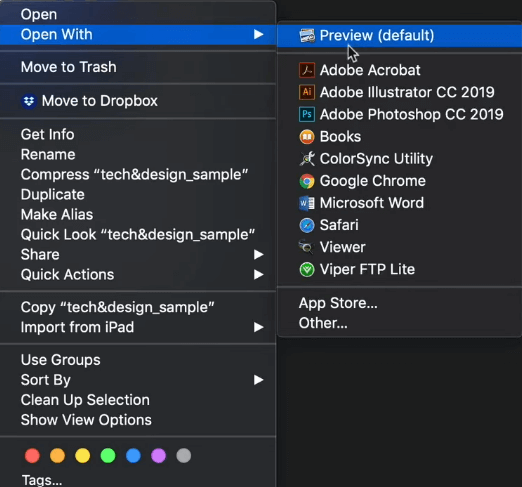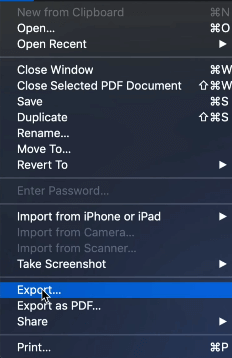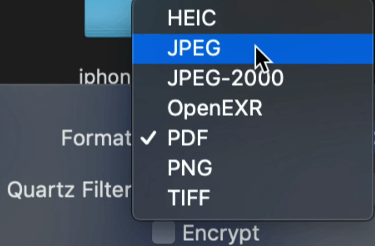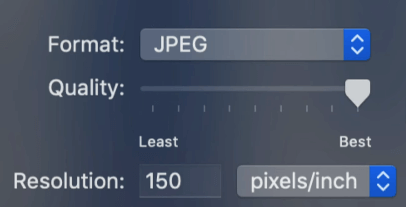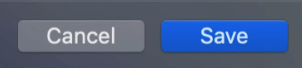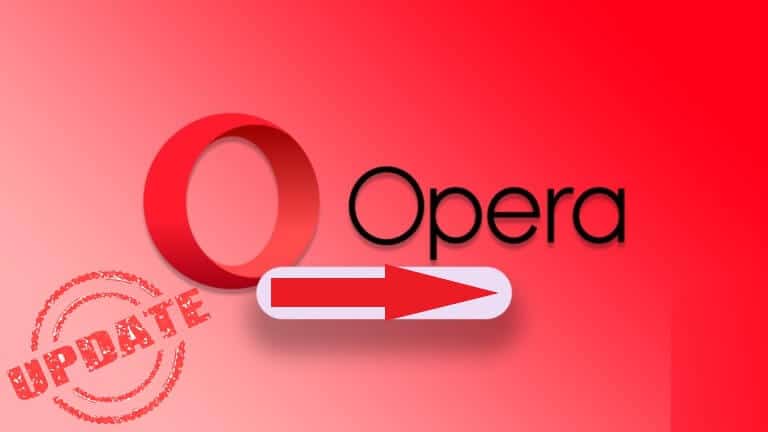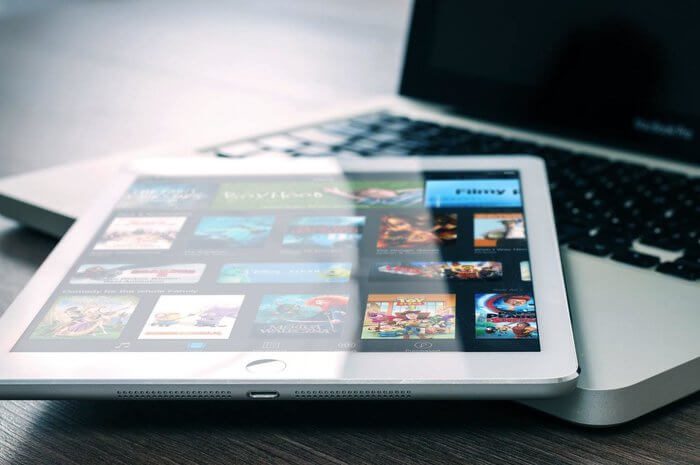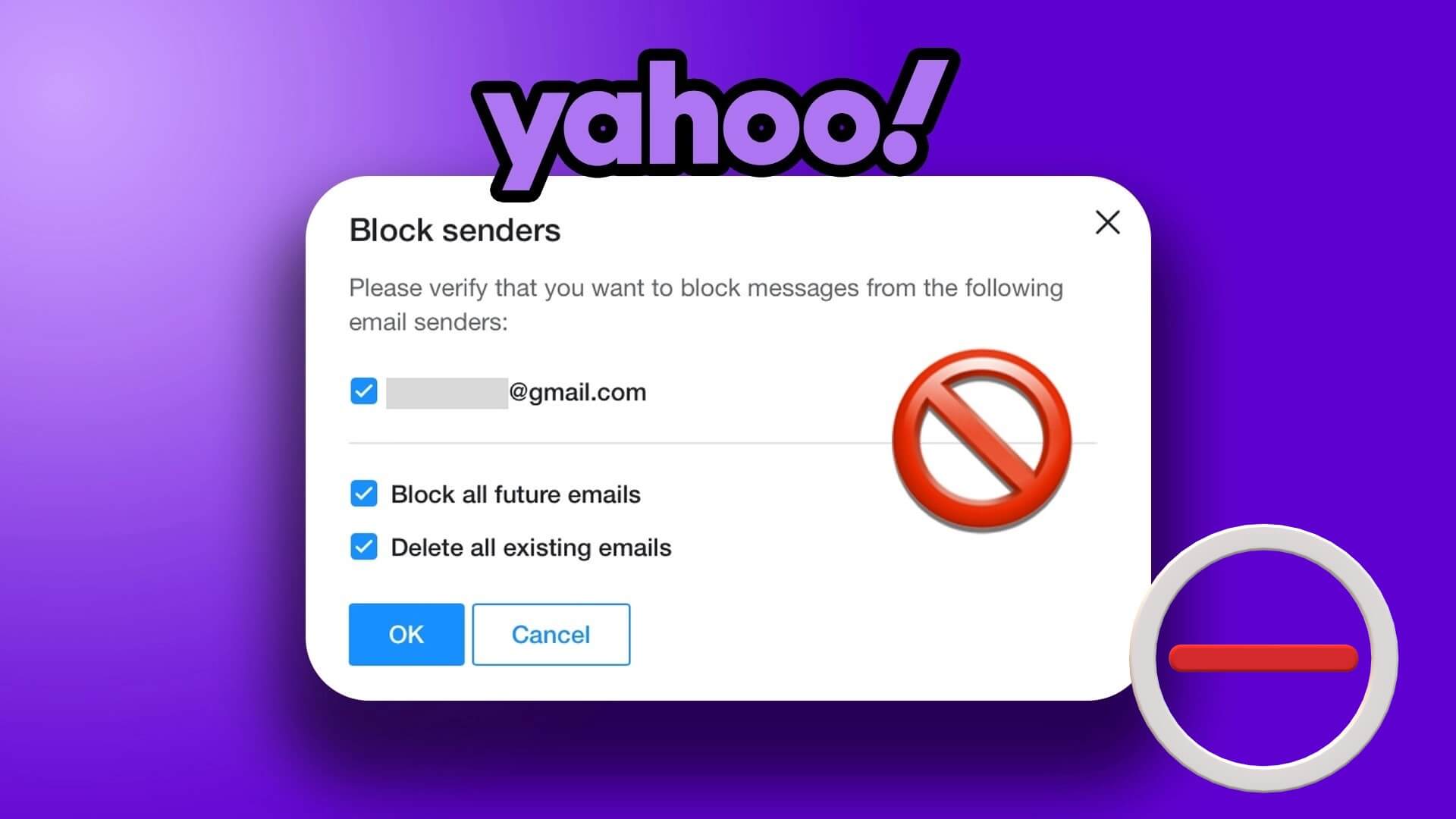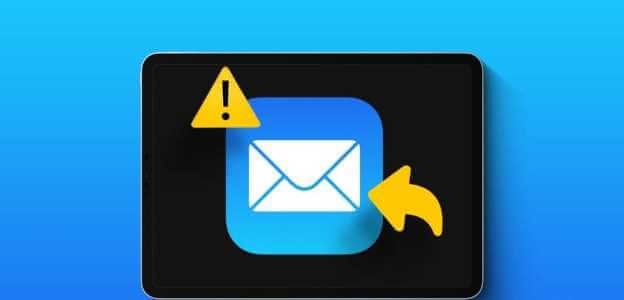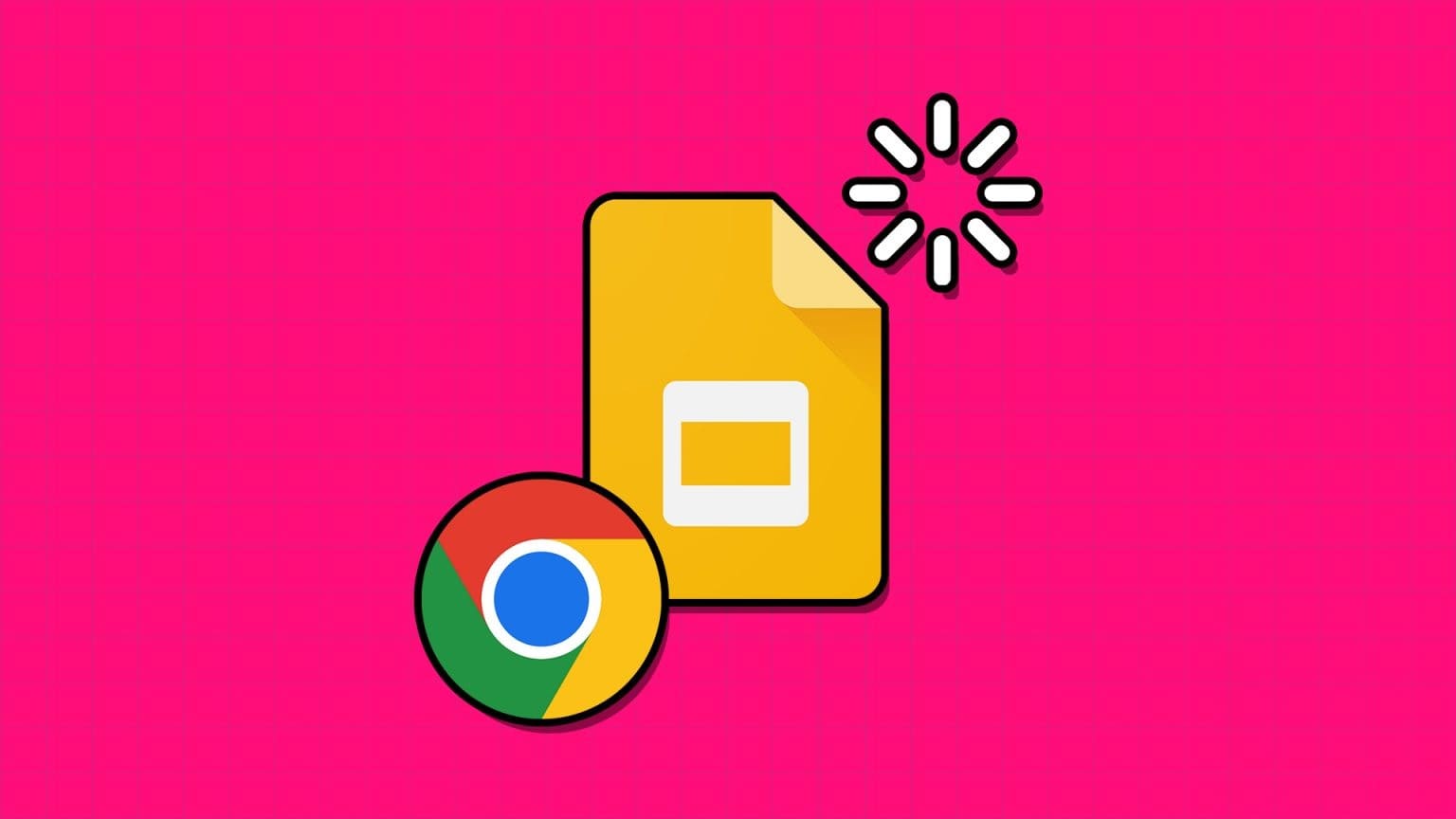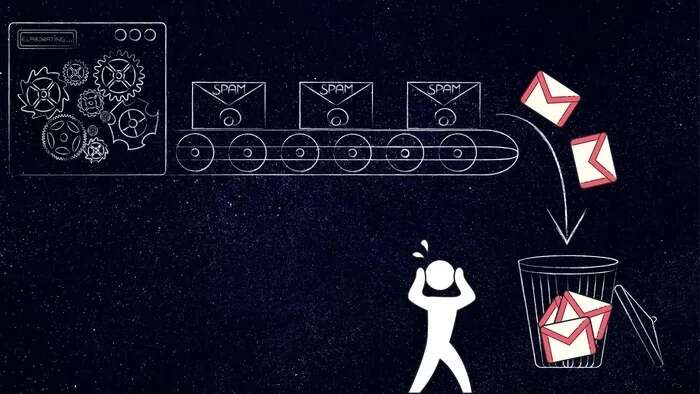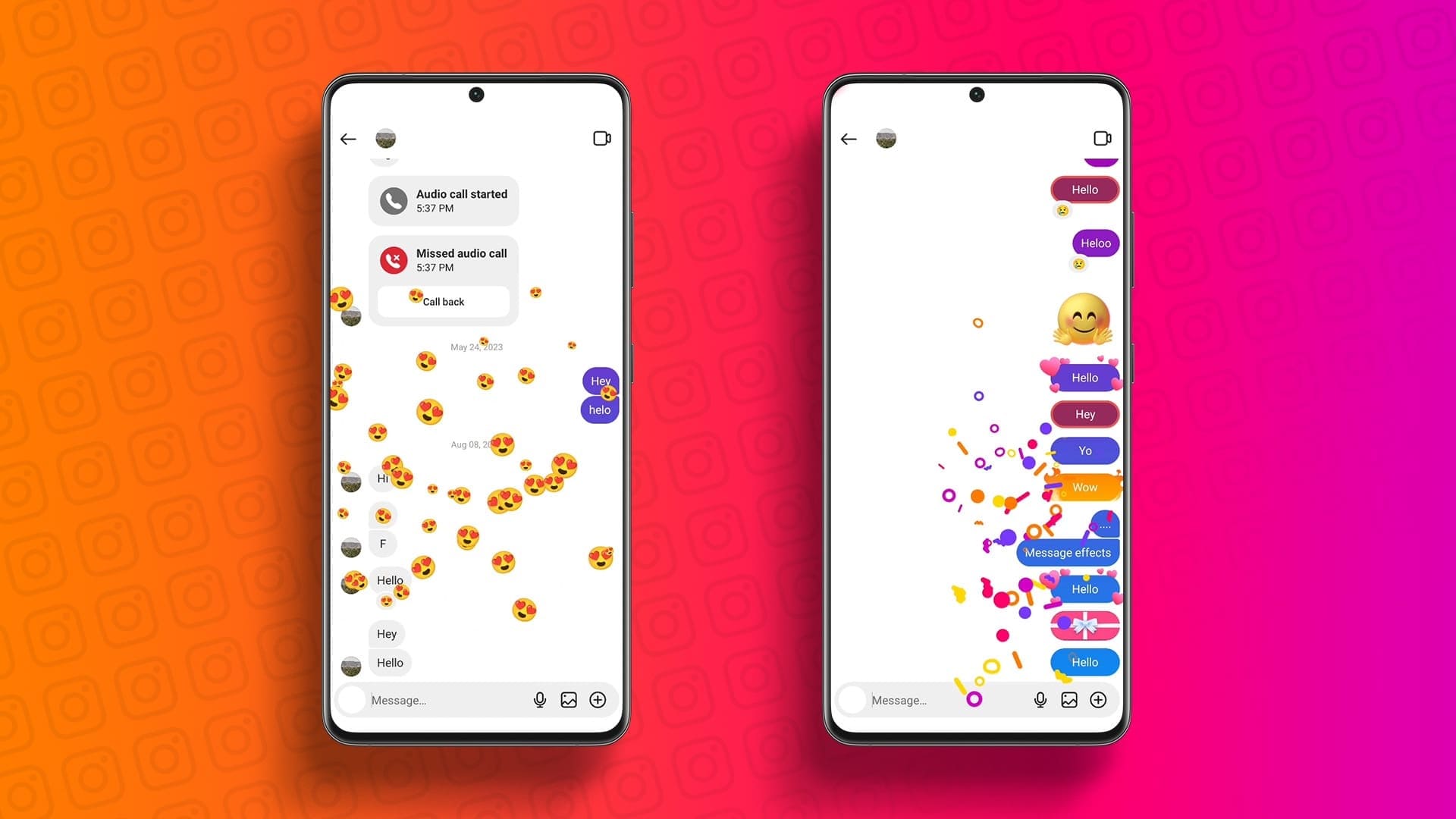přitom kompatibilní Dokumenty Microsoft Word U jiných textových procesorů jej možná budete muset uložit jako JPG nebo GIF. I když dokument nemůžete exportovat jako soubor obrázku, existuje několik způsobů, jak to provést. Všechny jsou zdarma a přímočaré, takže můžete použít ten, který je pohodlnější. Podle tohoto článku se dozvíte, jak převést Word dokument na obrázek JPG nebo GIF.
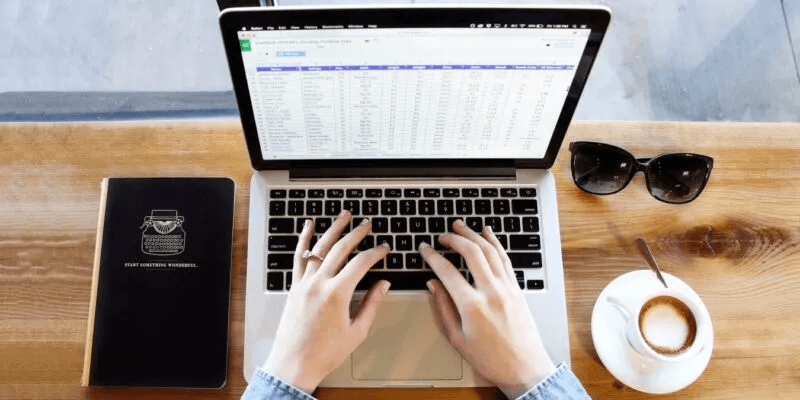
Převeďte dokumenty aplikace Word na obrázek JPG nebo GIF pomocí online převodníků
Hlavní výhodou online převodníků je, že se snadno používají a fungují na každé platformě, pokud máte moderní prohlížeč. K prvnímu převodu dokumentu aplikace Word můžete použít online nástroj, jako je TinyWow PDF a poté na formát obrazu podle vašeho výběru.
- Jít do nástroj TinyWow Word do PDF.
- Klikněte na tlačítko stažení Z počítače nebo mobilního telefonu přetáhněte soubory, které chcete převést.
- Vybrat Soubor .DOC vaše, pak klikněte otevřít.
- Počkejte, až se narodíte. Po jeho vytvoření si můžete svůj soubor stáhnout pdf.
- Návrat na stránku Tiny Wow Hlavní.
- Hledat Okurka PDF do jpegu a vyberte si to.
- Poté klikněte na tlačítko stažení z vašeho počítače nebo mobilního telefonu.
- Vyberte převedený soubor a klikněte otevřít.
- Počkejte, až se objeví. Poté se vám zobrazí obrázek s tlačítkem ke stažení.
- Můžete kliknout na tlačítko "ke stažení" Pro uložení vašeho JPEG výstupu.
- Všechny stažené soubory můžete vidět ve složce Stažené soubory v počítači.
Windows: Převeďte dokumenty na obrázky pomocí Vložit jinak
Počínaje Office 2007 Word přidal funkci Vložit jinak, která dokáže převádět dokumenty do formátů png, jpg, gif a dalších obrázků. Zde jsou kroky:
- Otevřete dokument, který chcete uložit jako JPG nebo GIF.
- Chcete-li vybrat celý obsah, klepněte na Ctrl + A ve Windows (nebo Command + na zařízení Mac). Případně přejděte na Seznam "Uvolnění" a vyberte si "vybrat vše". Uvědomte si, že tato metoda uloží pouze jednu stránku. Tyto kroky budete muset provést pro každou stránku zvlášť.
- Zkopírujte svůj výběr. Na PC použijte Ctrl + C (Nebo Command + C na Macu). Můžete také kliknout pravým tlačítkem na vybraný obsah a zvolit Kopírovat.
- Otevřete nový dokument a vyberte Vložit jinak z nabídky Vložit; Můžete také najít "zvláštní pasta" v seznamu "Uvolnění".
- Vyberte obrázek (vylepšený profil) a klikněte OK ; Vybraný obrázek liché stránky bude vložen do dokumentu.
- Klepněte pravým tlačítkem myši na obsah a vyberte Uložit jako obrázek. Vyberte požadovaný formát obrázku, včetně JPG, GIF, PNG a několika dalších. Konečný výsledek by měl vypadat jako tento klip "Vrána" od Edgara Allana Poea.
Pokud získáte obrázek s černým pozadím, můžete vyzkoušet tato řešení:
- Uložte obrázek znovu, ale tentokrát v jiném formátu.
- Pokud máte sekundární displeje, deaktivujte je před převodem dokumentů.
Windows: Použijte software pro prohlížení/úpravu obrázků
K ukládání dokumentů aplikace Word ve formátu JPG nebo GIF můžete použít Microsoft Paint nebo jiné editory a prohlížeče obrázků.
- Otevřeno dokument které chcete převést.
- Použijte příkaz klávesnice Windows + Shift + S zachytit část dokumentu, kterou chcete převést. Nebo...pomocí nástroje přiblížení upravte měřítko dokumentu tak, aby se celý zobrazil na obrazovce.
- Nyní otevřeno Malování nebo podobnou aplikaci, např IrfanView .و FastStone Image Viewer.
- Klikněte na Ctrl + V a na obrazovce se objeví zkopírovaný snímek.
- použití nástroj oříznutí Chcete-li odstranit nežádoucí části snímku obrazovky.
- Klikněte Uložit jako A pojmenujte svůj soubor.
- Vybrat JPG .و Gif jako formát.
Windows a Mac: Převeďte dokumenty Wordu do PDF
Nejnovější verze aplikace Microsoft Word vám umožňují ukládat dokumenty jako soubory PDF, které lze snadno převést na soubory obrázků.
Konverze dokumentů Word do PDF v systému Windows
- Otevřeno dokument které chcete převést do jpg.
- Klikněte Soubor > Uložit jako A uložte jej ve formátu PDF.
- Otevřeno Microsoft Store a stáhnout Aplikace pro převod PDF do JPEG.
- Otevřete program a klikněte Zvolte soubor.
- Najděte a vyberte svůj soubor PDF.
- lokalizovat úložný prostor nový soubor.
- Klikněte proměna.
Všimněte si, že aplikace PDF na JPEG převede více stránek, což by mělo fungovat lépe, pokud potřebujete převést dlouhý dokument na obrázky. Omezení spočívá v tom, že neexistuje podpora pro ukládání do GIF nebo jiných formátů obrázků. Rovněž nelze upravit kvalitu snímků.
Převeďte dokument aplikace Word do formátu PDF na počítači Mac
Převod dokumentu PDF na obrázek je na Macu stejně snadný a proces je velmi podobný. Postupujte podle těchto kroků:
- Otevřeno dokument které chcete převést na jpg nebo gif.
- Jít do Soubor > Uložit jako A uložit to jako PDF ve Wordu. Ukončete aplikaci.
- Klikněte PDF soubor.
- Nyní vyberte Otevřít pomocí > Náhled.
- Klikněte Soubor > Exportovat z rozevírací nabídky.
- Klikněte koordinace Vyberte Uložit dokument jako soubor Jpeg.
- Pro výběr použijte posuvník JPEG kvalita.
- Klikněte Uložit pro potvrzení převodu.
Převeďte dokumenty aplikace Word na obrázky, jak chcete
Každá z popsaných metod má své výhody a nevýhody. Pokud potřebujete převést jednu stránku do formátu JPG nebo GIF, použijte Print Screen و Malování Nebo Paste Special je nejrychlejší způsob, jak to udělat.
Pokud však pracujete s více stránkami, existují lepší řešení. Před převedením pomocí aplikace nebo nástroje Windows třetí strany doporučujeme uložit dokumenty ve formátu PDF Náhled. Případně se můžete uchýlit k online převodníkům.
Která z následujících metod převodu nejlépe vyhovuje vašim potřebám? Jak často potřebujete převést dokument aplikace Word na obrázek JPG nebo GIF? Podělte se o své myšlenky v komentářích.